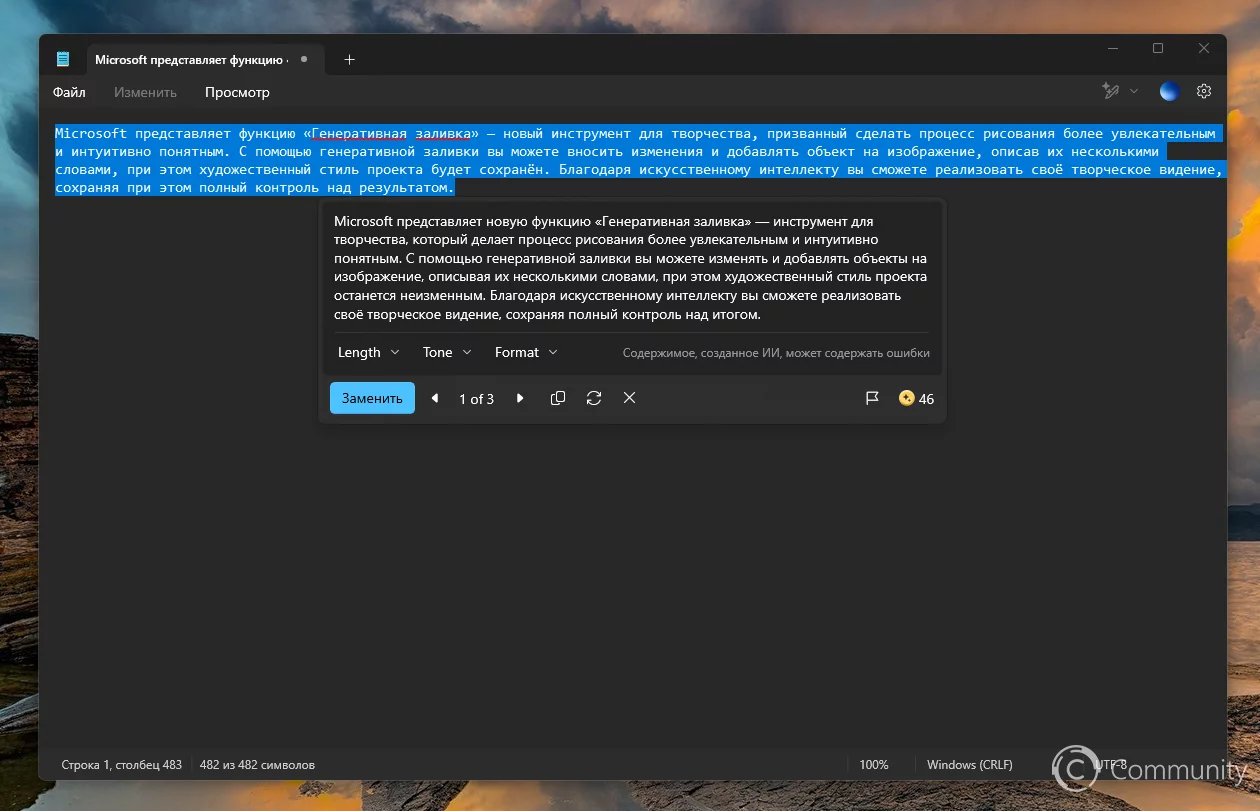- Регистрация
- 15 Февраль 2018
- Сообщения
- 11 851
- Лучшие ответы
- 0
- Баллы
- 1 295
Offline
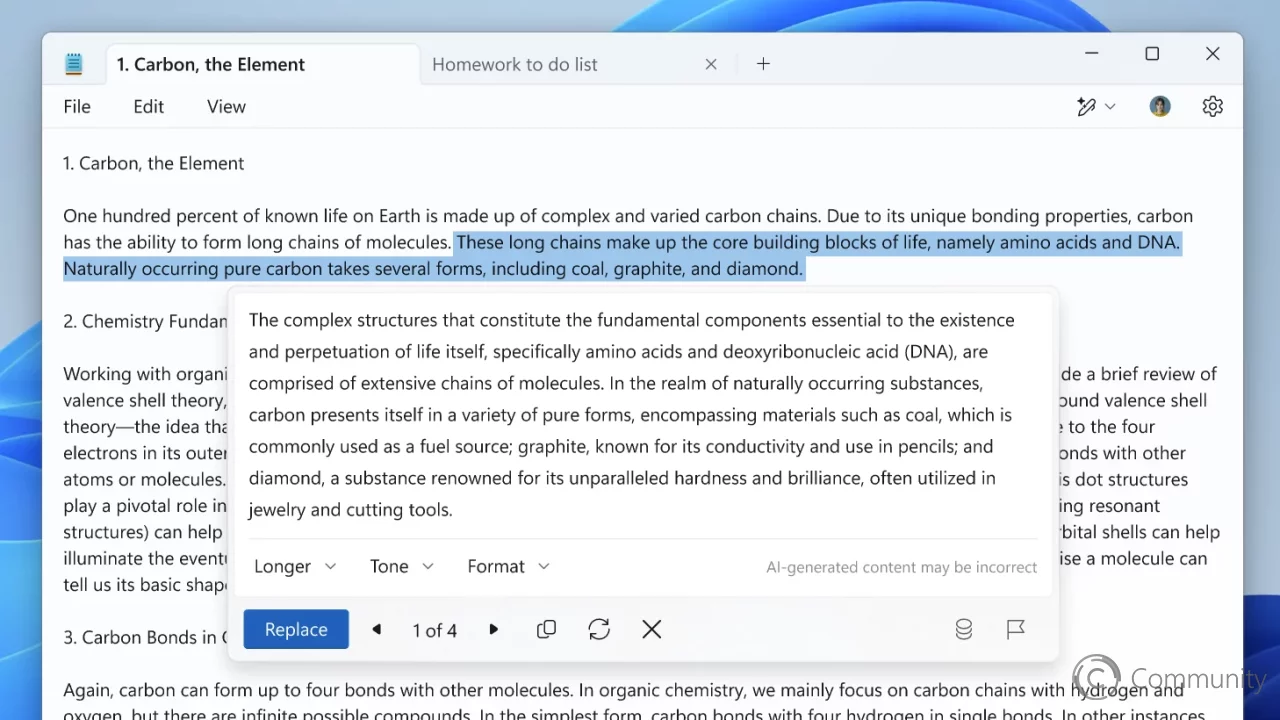
Несколько дней назад Microsoft выпустила обновления для приложений Paint и «Блокнот» для Windows 11, которые принесли с собой несколько новых функций на базе искусственного интеллекта. Сейчас оценить новинки могут только некоторые инсайдеры на каналах Dev и Canary в США, Франции, Великобритании, Канаде, Италии и Германии.
Впрочем, вы можете вручную установить обновления приложений в стабильных версиях Windows 11, а также активировать новинки с помощью утилиты ViVeTool. Благодарим за информацию пользователя phantomofearth.
Обратите внимание, что функция «Генеративная заливка» в Paint доступна только на устройствах с маркировкой ПК Copilot+ на базе процессоров Snapdragon. Для использования новых функций не требуется VPN или смена региона в операционной системе.
Подробности о новых ИИ-функциях в приложениях Paint и «Блокнот» вы можете найти в нашей статье «Инсайдерам Windows 11 стали доступны новые ИИ-функции в Paint и "Блокноте"».
Инструкции
Paint
- Обновите приложение Paint до версии 11.2410.28.0 или новее. Если обновление в Microsoft Store отсутствует, то можете установить новую версию вручную:
- Перейдите на сайт store.rg-adguard.net.
- В поле введите следующую ссылку: https://apps.microsoft.com/detail/9pcfs5b6t72h
- В выпадающем списке выберите «Fast», после чего нажмите на кнопку с галочкой.
- В появившемся списке найдите и скачайте файл с номером версии 11.2410.28.0 (или новее) и расширением MSIXBUNDLE.
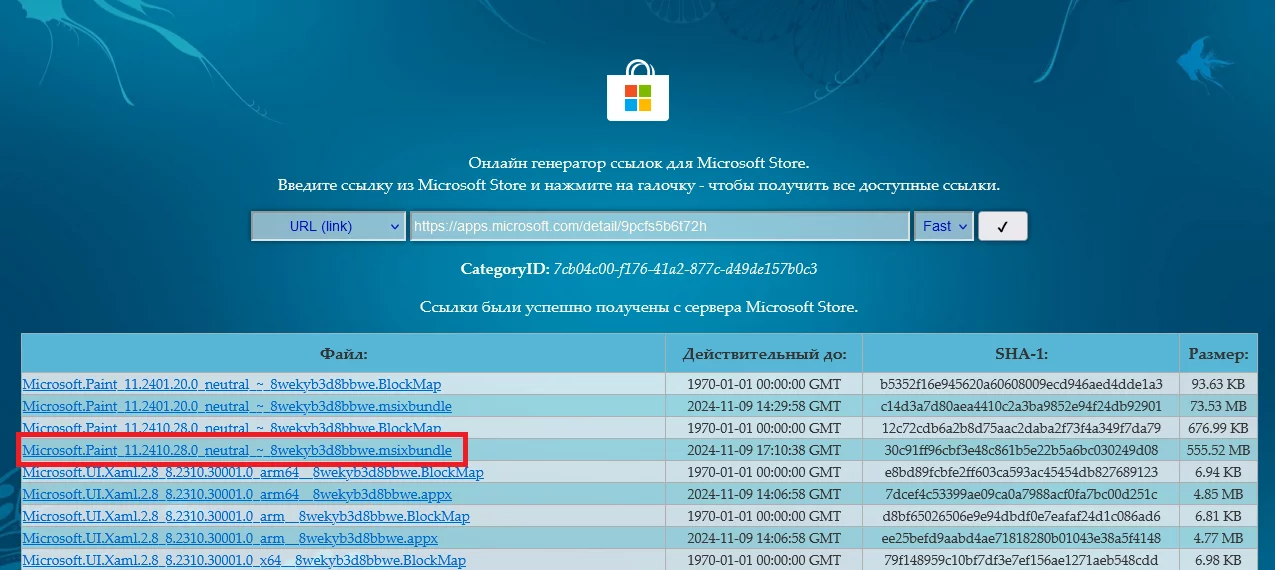
- Откройте файл двойным кликом мыши и подтвердите обновление.
- Скачайте утилиту ViVeTool по этой ссылке.
- Распакуйте скачанный архив в любое место на вашем компьютере (например, можно создать папку ViVeTool в корне диска C: и поместить файлы туда).
- Откройте командную строку от имени администратора (например, набрав CMD в поиске и выбрав соответствующий пункт).
- В командной строке перейдите в папку с ViVeTool с помощью команды cd /d <путь к папке>, после чего нажмите Enter. Например: cd /d "C:\ViVeTool".
- Введите команду vivetool /enable /id:54642374 и нажмите Enter.
- Убедитесь, что в командной строке появилось сообщение «Successfully set feature configuration»
- Перезапустите приложение Paint, если оно было открыто.
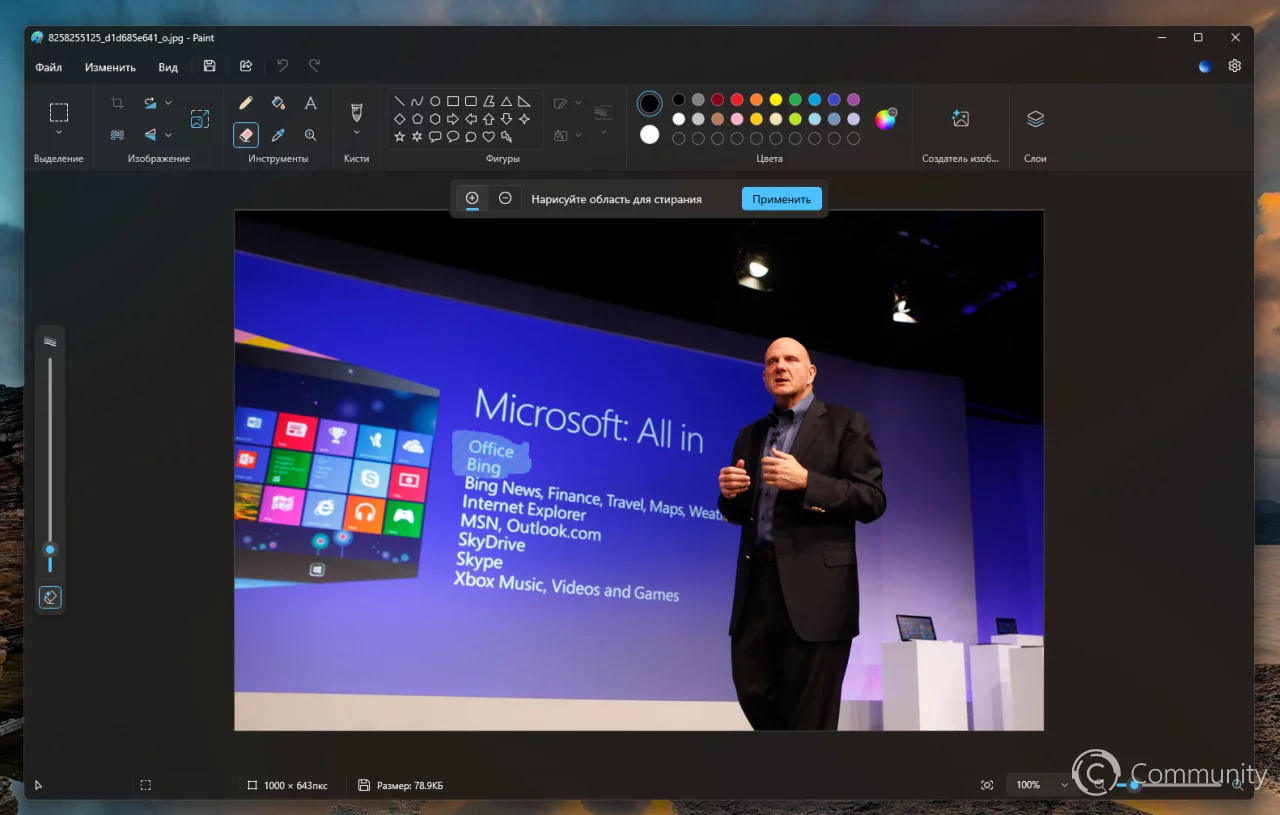
Блокнот
- Обновите приложение «Блокнот» до версии 11.2410.15.0 или новее. Если обновление в Microsoft Store отсутствует, то можете установить новую версию вручную:
- Перейдите на сайт store.rg-adguard.net.
- В поле введите следующую ссылку: https://apps.microsoft.com/detail/9msmlrh6lzf3
- В выпадающем списке выберите «Fast», после чего нажмите на кнопку с галочкой.
- В появившемся списке найдите и скачайте файл с номером версии 11.2410.15.0 (или новее) и расширением MSIXBUNDLE.
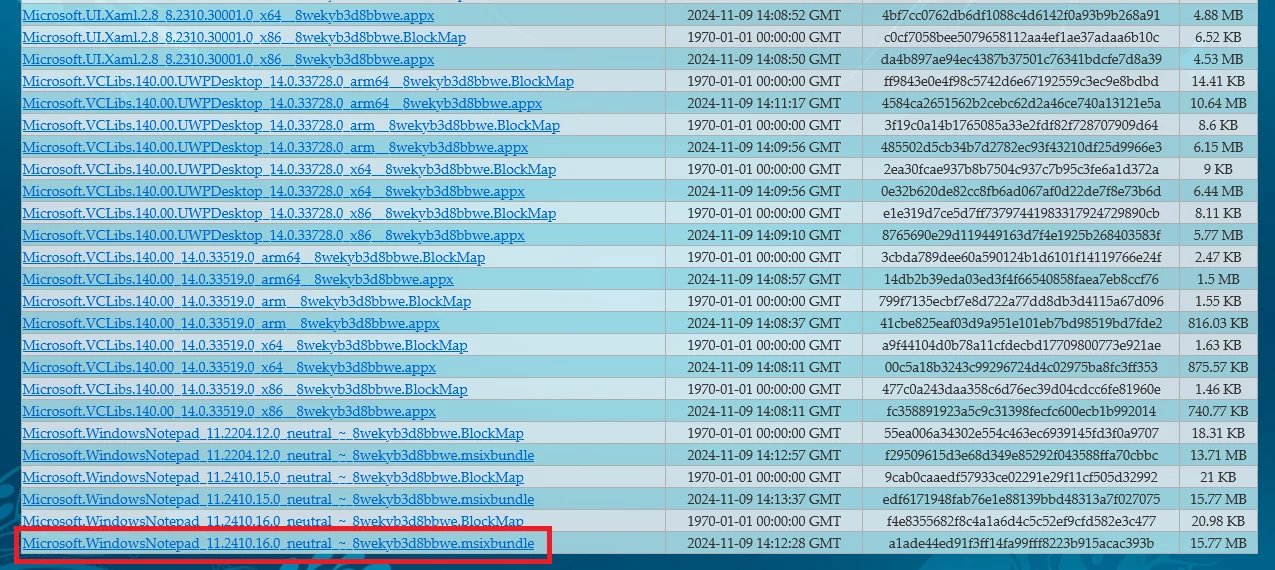
- Откройте файл двойным кликом мыши и подтвердите обновление.
- Скачайте утилиту ViVeTool по этой ссылке.
- Распакуйте скачанный архив в любое место на вашем компьютере (например, можно создать папку ViVeTool в корне диска C: и поместить файлы туда).
- Откройте командную строку от имени администратора (например, набрав CMD в поиске и выбрав соответствующий пункт).
- В командной строке перейдите в папку с ViVeTool с помощью команды cd /d <путь к папке>, после чего нажмите Enter. Например: cd /d "C:\ViVeTool".
- Введите команду vivetool /enable /id:47961746 и нажмите Enter.
- Убедитесь, что в командной строке появилось сообщение «Successfully set feature configuration»
- Перезапустите приложение «Блокнот», если оно было открыто.